การจัดการช่องประกาศใน Slack (Slack) เครื่องมือสำหรับการทำงานร่วมกัน
เมื่อใช้ Slack จะมี ช่องเดียวที่ไม่สามารถลบได้ค่ะ
จากความเข้าใจส่วนตัวของผู้เขียน คิดว่าเป็นเพราะต้องมีช่องอย่างน้อยหนึ่งช่องที่ทุกคนต้องเข้าร่วมอยู่เสมอ
ดังนั้น ช่องนี้จึงไม่สามารถลบได้ และ ไม่สามารถออกจากช่องนี้ได้ด้วย ดังนั้น หากพิจารณาถึงลักษณะเฉพาะของช่องนี้แล้ว ควรนำไปใช้ให้เกิดประโยชน์อย่างใดอย่างหนึ่ง และวิธีที่ดีที่สุดคือการใช้เป็นช่องประกาศ
1. ต้องเข้าร่วมเสมอ (= หมายความว่าพนักงานทุกคนในบริษัทอยู่ในช่องนี้)
3. สามารถตั้งค่าให้เฉพาะเจ้าของและผู้ดูแลระบบเท่านั้นที่สามารถพูดได้
4. สามารถตั้งค่าให้เฉพาะเจ้าของและผู้ดูแลระบบ + ผู้ใช้ที่กำหนดเท่านั้นที่สามารถพูดได้ (= ห้ามแชทสำหรับสมาชิกทั่วไป)
ด้วยเหตุผลดังกล่าวข้างต้น จึงถือว่าการใช้งานเป็นช่องประกาศนั้นดีที่สุด
เงื่อนไขการใช้งาน
- มีให้ใช้ฟรี (สามารถใช้ได้แม้ในเวอร์ชันฟรี)
- สำหรับแผนธุรกิจซึ่งเป็นแผนระดับพรีเมียมขึ้นไป จะสามารถมอบสิทธิ์นี้ให้กับช่องอื่นๆ นอกเหนือจากช่องประกาศนี้ได้
ข้อควรระวัง
- ไม่สามารถออกจากช่องได้
- ไม่สามารถลบช่องได้
วิธีการค้นหาช่องประกาศ
- เมื่อสร้างครั้งแรก หากตั้งค่าเป็นภาษาเกาหลี ชื่อจะถูกสร้างเป็น "#ทั่วไป"
- สำหรับภาษาอังกฤษ จะสร้างเป็น "general"
- หากใช้งานอยู่แล้ว แน่นอนว่าคุณคงเปลี่ยนชื่อไปแล้วใช่ไหม?! ดังนั้น หากต้องการค้นหา การเข้าไปตรวจสอบทีละช่องในช่องที่คาดว่าจะเป็นช่องประกาศก็เป็นวิธีหนึ่ง
- แต่มี วิธีการค้นหาที่ชัดเจนอยู่ ดังนั้น โปรดดูวิธีการด้านล่าง
1. คลิกที่ชื่อ Slack Workspace
2. วางเมาส์เหนือ [การตั้งค่าและการจัดการ] แล้วคลิก [การตั้งค่าเวิร์กสเปซ] ที่ด้านบนสุดของรายการ
- หน้าเว็บจะปรากฏขึ้น
- มี [ช่องเริ่มต้น] อยู่ที่อันดับที่ 3 จากด้านบน
- คุณจะเห็นส่วนที่เป็นตัวหนาเขียนว่า (#XXXX ช่องอื่นๆ)
- ช่องที่เป็นตัวหนา (#XXXX) นั่นคือช่องประกาศที่สามารถใช้งานได้
ช่องประกาศ vs ช่องทั่วไป (การเปรียบเทียบช่อง)
- ดังภาพด้านล่าง ช่องประกาศ และ ช่องทั่วไปมีความแตกต่างกันดังนี้
- เปลี่ยนเป็นช่องส่วนตัว
- ลบช่อง
- ความสามารถในการใช้ Slack Connect
- คำแนะนำเกี่ยวกับสิทธิ์ในการโพสต์
วิธีการใช้งานช่องประกาศ
- สามารถตั้งค่าให้เฉพาะเจ้าของและผู้ดูแลระบบเท่านั้นที่สามารถพูดได้
- สามารถตั้งค่าให้เฉพาะเจ้าของและผู้ดูแลระบบ + ผู้ใช้ที่กำหนดเท่านั้นที่สามารถพูดได้
- สามารถตั้งค่าให้ผู้อื่นสามารถตอบกลับเฉพาะในรูปแบบ thread เท่านั้น หรือห้ามพูดเลยก็ได้ (ห้ามแชท)
- สามารถใช้ฟังก์ชัน @everyone, @here, @channel เพื่อส่งข้อความ Push และแจ้งเตือนได้
ข้อมูลเพิ่มเติม
- สามารถเปลี่ยนจากช่องส่วนตัว → เป็นช่องสาธารณะที่ทุกคนสามารถดูได้
- สำหรับรายละเอียดเพิ่มเติมเกี่ยวกับการตั้งค่าช่องส่วนตัว โปรดดู บทความอื่นๆค่ะ
- สำหรับรายละเอียดเพิ่มเติมเกี่ยวกับการลบช่อง โปรดดู บทความอื่นๆค่ะ
- การจัดระเบียบโดยใช้ส่วนในช่องก็เป็นอีกวิธีหนึ่ง โปรดดู บทความอื่นๆค่ะ
- การจัดการชื่อช่องก็เป็นอีกวิธีหนึ่ง โปรดดู บทความอื่นๆค่ะ
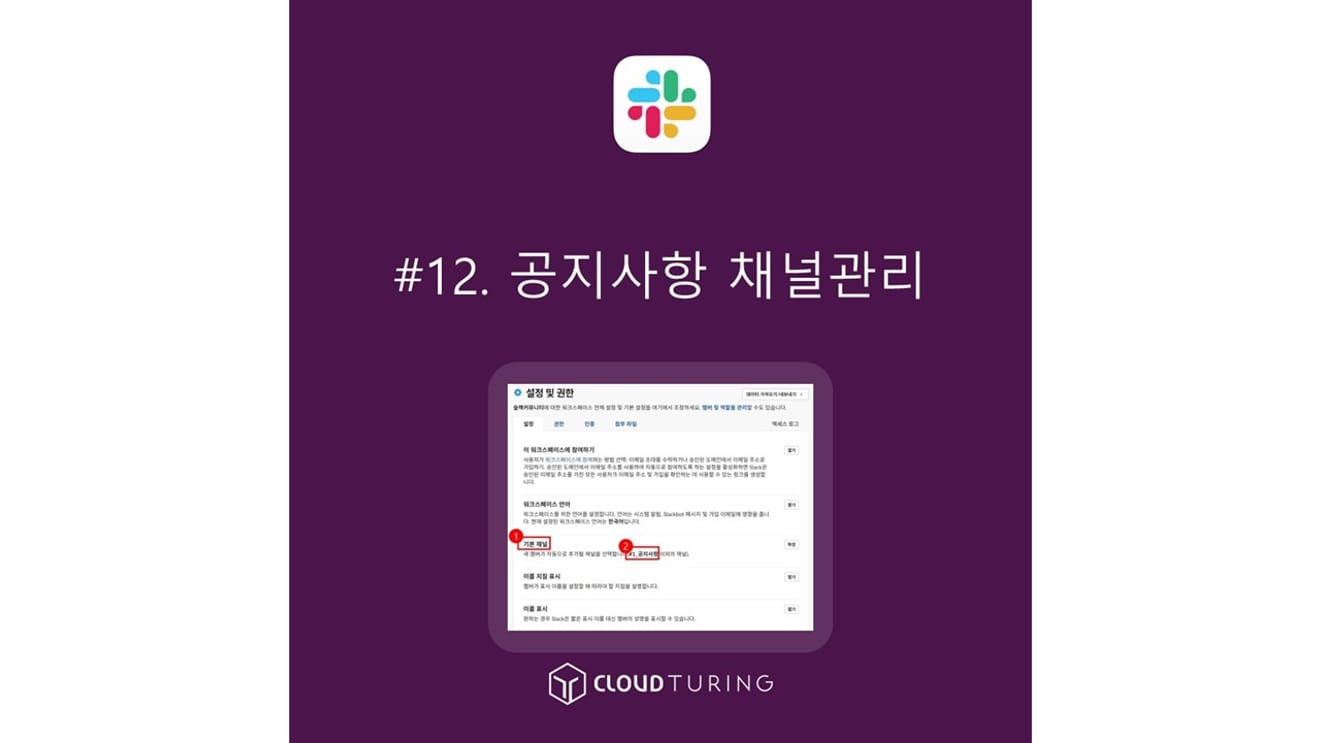
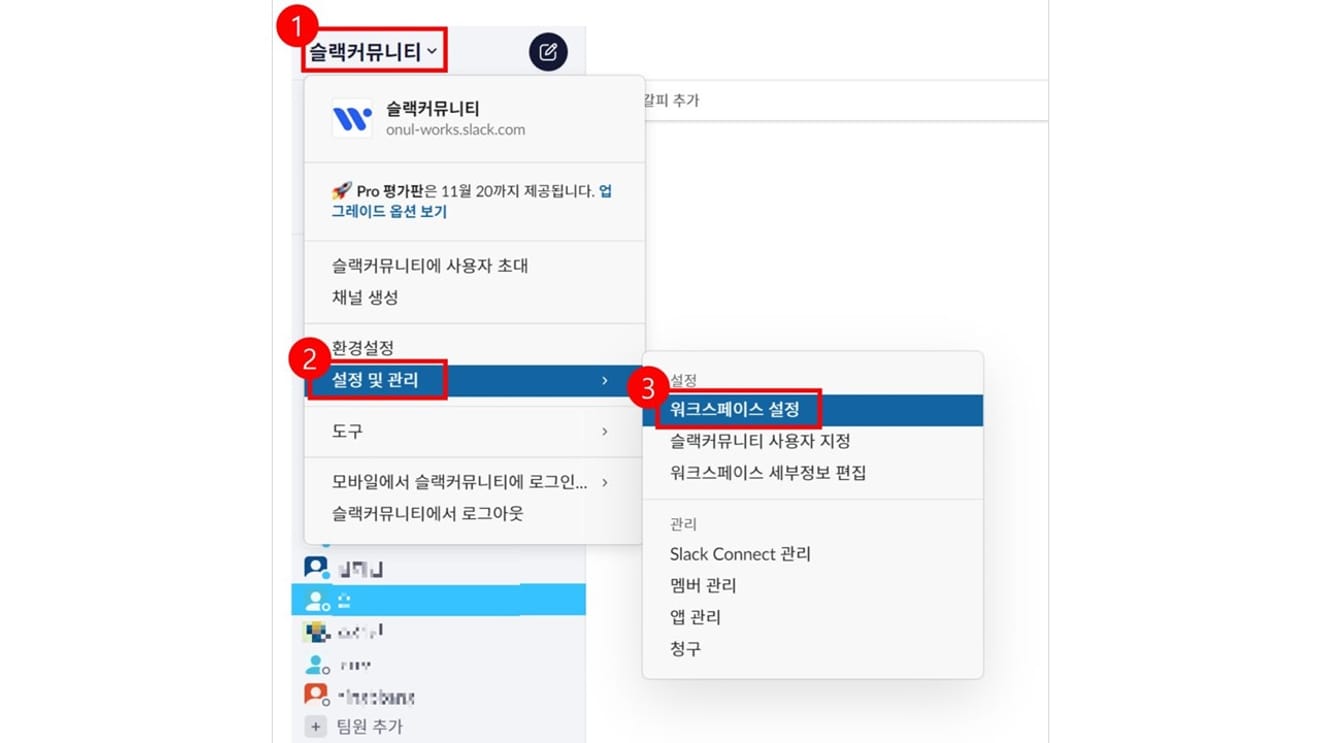
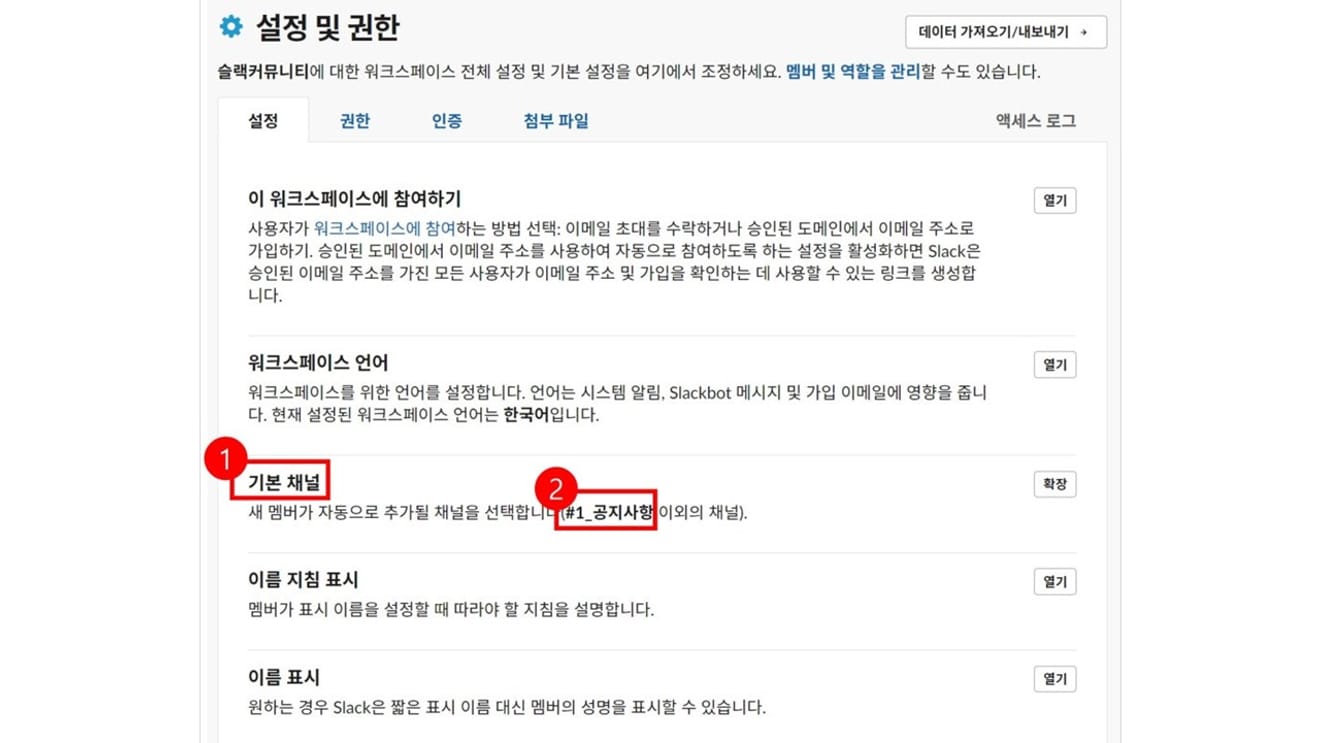
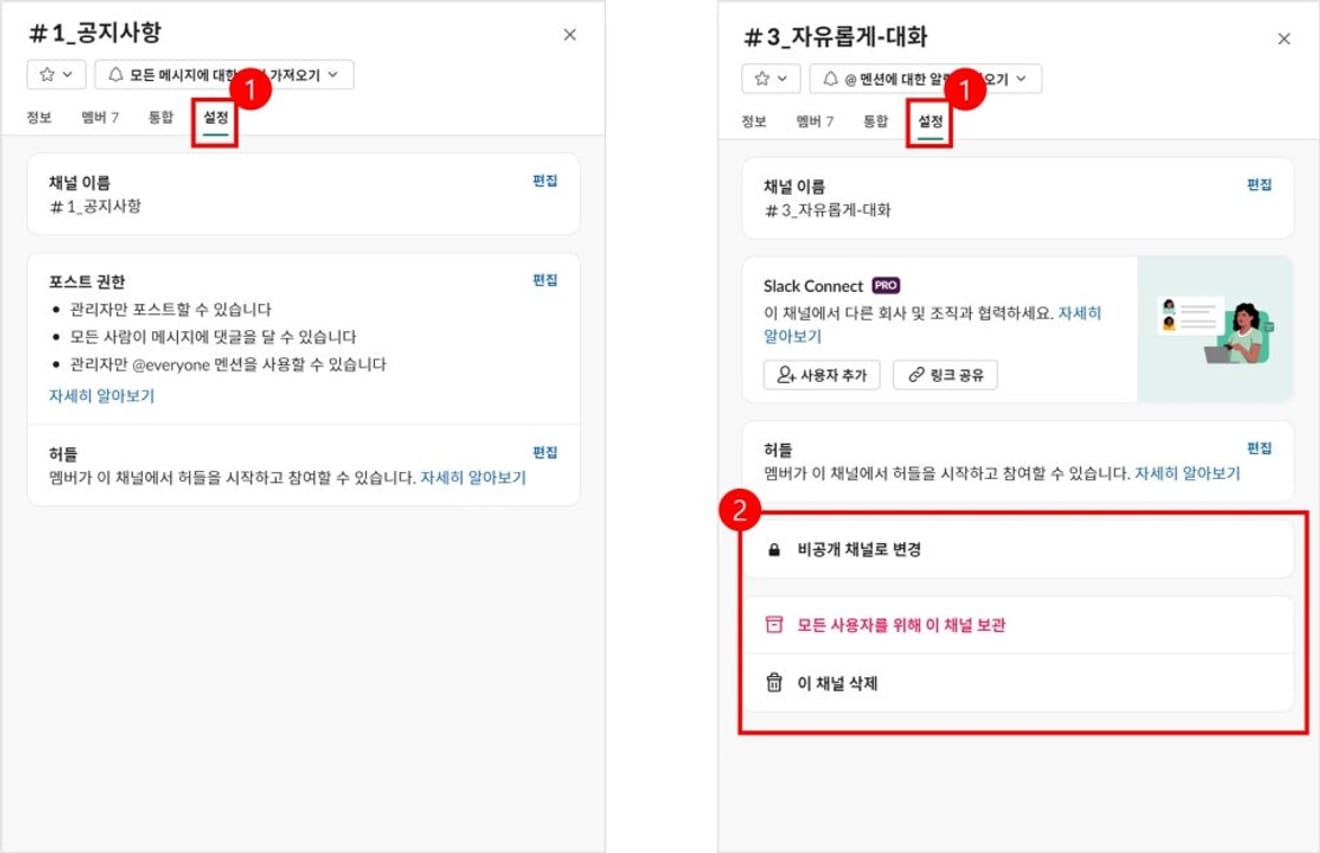
ความคิดเห็น0